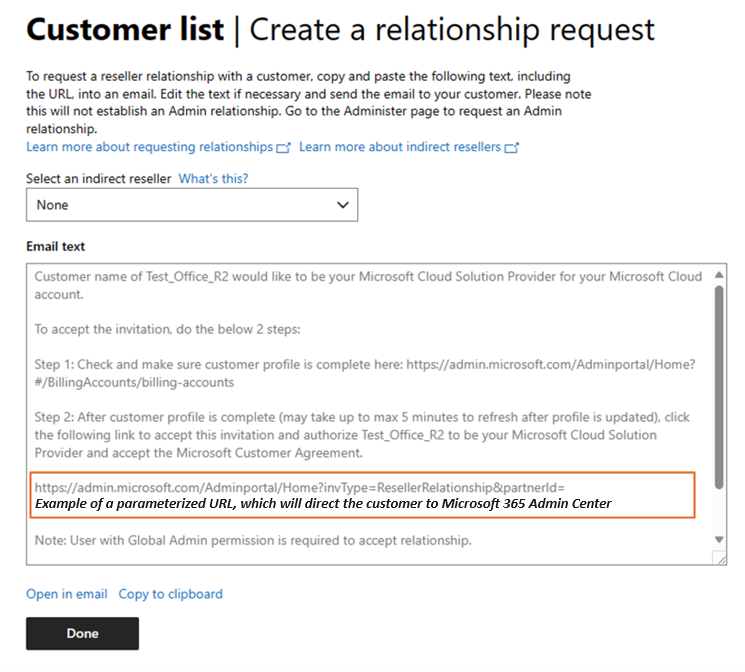Confirmar que o cliente aceitou o Contrato de Cliente Microsoft
Funções apropriadas: Agente administrativo | Agente de vendas
A aceitação do Contrato de Cliente Microsoft pelo cliente pode ser confirmada de duas maneiras:
- Atestado de parceiro - Como parceiro, você pode confirmar a aceitação do cliente por meio das APIs do Partner Center ou do Partner Center.
- Aceitação direta do cliente - Pode convidar o cliente a rever e aceitar o contrato no Centro de Administração do Microsoft 365.
Atestado de parceiro
Os parceiros de faturação direta podem confirmar a aceitação do Contrato de Cliente Microsoft no Partner Center por parte de clientes novos e existentes.
Nota
Você deve ter a função de usuário do Partner Center, agente administrativo ou agente de vendas para confirmar a aceitação do cliente.
Revendedores indiretos não podem atestar em nome de seus clientes. Em vez disso, eles devem trabalhar com seu provedor indireto para completar o atestado.
Atestar para novos clientes
Ao criar um novo locatário de cliente no Partner Center, use as etapas a seguir para confirmar a aceitação do Contrato de Cliente Microsoft pelo cliente.
- Inicie sessão no Partner Center e selecione Clientes.
- Selecione Adicionar cliente.
- Em Informações da conta, insira informações sobre a empresa e seu contato principal.
- Em Contrato do cliente, selecione a caixa para atestar que o cliente aceitou o Contrato de Cliente da Microsoft.
- Em Data de aceitação do contrato, insira a data apropriada. (Não é possível definir o Data de aceitação do contrato para uma data futura.)
- Selecione Next: Review.
- Verifique se as informações de contato do usuário principal são exibidas corretamente. Se estiver incorreto, selecione Atualizar e insira as informações precisas da pessoa que aceitou o contrato.
- Selecione Enviar para continuar a criar o locatário do cliente.
Atestar para clientes existentes
- Inicie sessão no Partner Center e selecione Clientes.
- Selecione o cliente desejado e, em seguida, selecione Conta.
- Em Contrato de Cliente Microsoft, selecione Editar.
- Insira o nome, sobrenome, endereço de e-mail e número de telefone (opcional) da pessoa que aceitou o contrato.
- Em Data de aceitação do contrato, insira a data apropriada. (Não é possível definir o Data de aceitação do contrato para uma data futura.)
- Selecione Guardar e continuar.
Notificação do cliente do atestado de parceiro
Depois de atestar a aceitação do Contrato de Cliente Microsoft por clientes novos e existentes, o contato principal na organização do cliente receberá um aviso por email automatizado dentro de 30 minutos após o atestado. A Microsoft envia este e-mail como confirmação do atestado.
- O aviso do cliente não é enviado aos clientes que foram convidados a aceitar o Contrato de Cliente Microsoft diretamente através do Centro de Administração do Microsoft 365 (MAC).
- Os parceiros devem preparar-se para responder às perguntas dos clientes relativas à notificação e ao acordo, uma vez que os clientes são direcionados para o seu parceiro de registo para responder a quaisquer perguntas.
Verificar a aceitação do cliente
Para obter a confirmação de que um cliente existente aceitou o Contrato de Cliente Microsoft, use as seguintes etapas:
- Inicie sessão no Partner Center e selecione Clientes.
- Selecione o cliente cuja aceitação você deseja verificar e, em seguida, selecione Conta.
- Em Contrato de Cliente da Microsoft, veja a aceitação do Cliente através da Microsoft, que pode ler Fornecido ou Não Fornecido.
Verificar a aceitação do cliente usando APIs do Partner Center
Você também pode usar as APIs do Partner Center para confirmar a aceitação do Contrato de Cliente da Microsoft pelo cliente.
- Obter metadados de contrato para o Contrato de Cliente Microsoft
- Confirmar a aceitação do Contrato de Cliente Microsoft pelo cliente
- Obter confirmação da aceitação do Contrato de Cliente Microsoft pelo cliente
- Obter um link de download para o modelo de Contrato de Cliente Microsoft
Aceitação direta do cliente
Pode utilizar os seguintes métodos para convidar clientes novos e existentes a rever e aceitar o contrato no Centro de Administração do Microsoft 365:
Crie um novo cliente e convide-o a rever e aceitar o contrato
Nota
Os novos clientes não podem fazer uma compra até aceitarem o Contrato de Cliente da Microsoft.
Pode criar um novo cliente no Partner Center e convidá-lo a rever e aceitar o Contrato de Cliente Microsoft no Centro de Administração do Microsoft 365 utilizando os seguintes passos:
Inicie sessão no Partner Center e selecione Clientes.
Selecione Adicionar cliente e insira as informações necessárias sobre o novo cliente, incluindo o nome da empresa e o contato principal do cliente.
Em Contrato de Cliente, selecione Cliente será solicitado a aceitar o Contrato de Cliente Microsoft no Centro de Administração do Microsoft 365 e insira quaisquer outras informações necessárias na página.
Selecione Seguinte: Rever e, em seguida, continue a executar os passos para criar o inquilino do cliente.
Quando chegar ao ecrã de Confirmação , certifique-se de que guarda as credenciais do cliente para que possa enviá-las por e-mail ao cliente, conforme descrito no passo seguinte.
Fora do Partner Center, crie e envie um email que convide o cliente a aceitar o Contrato de Cliente Microsoft no Centro de Administração do Microsoft 365. Inclua os seguintes itens no e-mail:
- Este URL que o cliente utiliza para iniciar sessão no Centro de Administração do Microsoft 365:
https://admin.microsoft.com/AdminPortal/Home?ref=/BillingAccounts/agreement - As credenciais de início de sessão do cliente que guardou no Passo 5.
- Este URL que o cliente utiliza para iniciar sessão no Centro de Administração do Microsoft 365:
Quando o cliente recebe o convite por email, ele pode entrar no Centro de Administração do Microsoft 365 usando a URL e as credenciais do cliente fornecidas. Em seguida, o cliente seleciona a caixa para aceitar o Contrato de Cliente Microsoft.
Convidar um novo cliente para rever e aceitar a relação de revendedor e o Contrato de Cliente Microsoft
Para convidar um novo cliente a rever e aceitar a relação de revendedor e o Contrato de Cliente Microsoft:
- Inicie sessão no Partner Center e selecione Clientes.
- Entidade de destino Nova relação.
- É gerado um modelo de email que inclui texto e uma URL parametrizada, direcionando o cliente para o Centro de Administração do Microsoft 365.
- Você pode personalizar o modelo de e-mail gerado automaticamente e, em seguida, selecionar Abrir no e-mail ou Copiar para a área de transferência.
- Use este modelo de email para convidar o cliente a aceitar a solicitação de relacionamento de revendedor e o Contrato de Cliente da Microsoft.
- No convite por e-mail, certifique-se de incluir o URL que foi fornecido automaticamente, bem como as credenciais do cliente.
Seu cliente pode usar as seguintes etapas para aceitar:
- Selecione a URL personalizada e vá para o Centro de Administração do Microsoft 365.
- Inicie sessão no centro de administração com as credenciais que forneceu.
- Selecione a caixa para aceitar a relação de revendedor e o Contrato de Cliente Microsoft.
- Se assim o desejarem, podem ver uma lista consolidada dos parceiros com quem estão a trabalhar e selecionar um parceiro para ver os detalhes. Os relacionamentos de parceiros podem ser visualizados navegando até Configurações>de relacionamentos de parceiros.
Convidar um cliente existente para rever e aceitar o contrato
Para convidar um cliente existente a rever e aceitar o Contrato de Cliente Microsoft:
- Crie o email do cliente com a URL incorporada, convidando o cliente a aceitar o Contrato de Cliente da Microsoft, conforme descrito anteriormente na etapa 6 de Convidar o cliente a revisar e aceitar o contrato.
Seu cliente pode usar as seguintes etapas para aceitar:
- Selecione o link para o Microsoft Admin Center:
https://admin.microsoft.com/AdminPortal/Home?ref=/BillingAccounts/agreement - Insira suas credenciais e selecione a caixa para aceitar o Contrato de Cliente Microsoft.
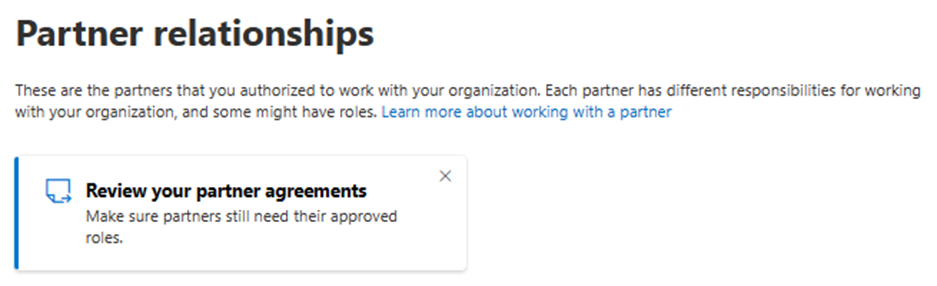
- Se escolherem, veja uma lista consolidada dos parceiros com quem estão a trabalhar e selecione um parceiro para ver os detalhes. Os relacionamentos de parceiros podem ser visualizados navegando até Configurações>de relacionamentos de parceiros.
Solucionar problemas de aceitação do cliente
Por vezes, os clientes poderão não conseguir aceitar o Contrato de Cliente Microsoft diretamente, no Centro de Administração do Microsoft 365. Por exemplo, se um cliente existente comprou qualquer um dos seguintes itens por meio de um relacionamento de parceiro existente, ele pode não ser capaz de aceitar diretamente:
- Ofertas
- Subscrições de software ou software
- Instâncias Reservadas
- plano do Azure
Ao tentar fazer qualquer nova compra (excluindo autorenewal), o cliente pode receber a mensagem: "Entre em contato com seu parceiro para confirmar sua aceitação do Contrato de Cliente Microsoft."
Para resolver, você, o parceiro, deve atestar em nome do cliente.
Confirme se o seu cliente aceitou o contrato
Se você tentar criar um novo pedido para um cliente existente que não confirmou anteriormente, receberá uma solicitação para concluir a confirmação.
Para concluir a confirmação de aceitação, siga os seguintes passos:
- Insira o nome, sobrenome, endereço de e-mail e número de telefone (opcional) do cliente que aceitou o contrato.
- Em Data de aceitação do contrato, insira a data atual. (Não é possível definir o Data de aceitação do contrato para uma data futura.)
- Selecione Guardar.
Confirmar a aceitação direta usando APIs
Você pode usar as APIs do Partner Center para obter o status da assinatura direta (aceitação direta) de um cliente do Contrato de Cliente Microsoft.